Q:『我用 MSN 或 SKYPE,我能聽到對方的聲音,而對方卻聽不到我的聲音,怎辦呢?』
A:檢查步驟有幾項如下:
1.首先當然硬體要配對,粉紅色孔是插入 MIC ,綠色孔是插入耳機或喇叭.
2.右鍵點選桌面〔我的電腦〕,再選〔內容〕,如下圖示:

3.進入〔裝置管理員〕,依下圖示說明,〔其他裝置區〕若出現〔多媒體音效控制卡〕,則請重新安裝音效卡的驅動程式.若正常請續往步驟4.

4.到〔控制台〕,點選〔聲音及音訊裝置〕,如下圖示:

5.於〔語音〕頁纖,檢查〔語音播放〕及〔語音錄音〕兩者的〔預設裝置〕一定要相同,再按〔測試硬體〕,如下圖示:
6.〔測試硬體〕畫面如下圖示,按〔下一步〕.


X.進入測試喇叭,同樣對麥克風說話,〔錄音〕〔播放〕區階會出現綠色條紋,如下圖示:

X1.按〔下一步〕即完成音效卡硬體檢測作業.下回 MSN, Skype, Yahoo 聊天皆可正常使用了.
A:檢查步驟有幾項如下:
1.首先當然硬體要配對,粉紅色孔是插入 MIC ,綠色孔是插入耳機或喇叭.
2.右鍵點選桌面〔我的電腦〕,再選〔內容〕,如下圖示:

3.進入〔裝置管理員〕,依下圖示說明,〔其他裝置區〕若出現〔多媒體音效控制卡〕,則請重新安裝音效卡的驅動程式.若正常請續往步驟4.

4.到〔控制台〕,點選〔聲音及音訊裝置〕,如下圖示:

5.於〔語音〕頁纖,檢查〔語音播放〕及〔語音錄音〕兩者的〔預設裝置〕一定要相同,再按〔測試硬體〕,如下圖示:

6.〔測試硬體〕畫面如下圖示,按〔下一步〕.

7.正在測試音效硬體,如下圖示,
8.若出現如下兩圖示,請直接按〔解除封鎖〕.

9.進入測試麥克風,請對麥克風說話,〔錄音〕區會出現綠色條紋,表示正常,如下圖示:

X.進入測試喇叭,同樣對麥克風說話,〔錄音〕〔播放〕區階會出現綠色條紋,如下圖示:

X1.按〔下一步〕即完成音效卡硬體檢測作業.下回 MSN, Skype, Yahoo 聊天皆可正常使用了.




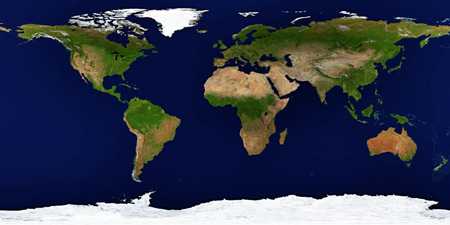
QA分享 -- 如何確認 [音效] 正常